wps换行不跳格的教程
时间:2024-01-08 08:56:26作者:极光下载站人气:170
wps软件是大部分用户在办公时经常接触到的办公软件,这是因为wps软件中的功能是很强大的,能够为用户带来表格、文档以及演示文稿等不同类型的编辑权利,能够很好的满足用户的编辑需求,因此wps软件成为了用户的办公必备,当用户在wps软件中编辑文档文件时,会发现段落换行后会自动跳格的情况,用户想要将其设置为换行不跳格的样式,却不知道怎么来操作实现,其实操作的过程是很简单的,用户直接打开段落窗口,在其中的缩进间距选项卡中将特殊格式设置为无即可解决问题,那么为接下来就让小编来向大家分享一下wps换行不跳格的方法教程吧,希望用户在看了小编的教程后,能够从中获取到有用的经验。
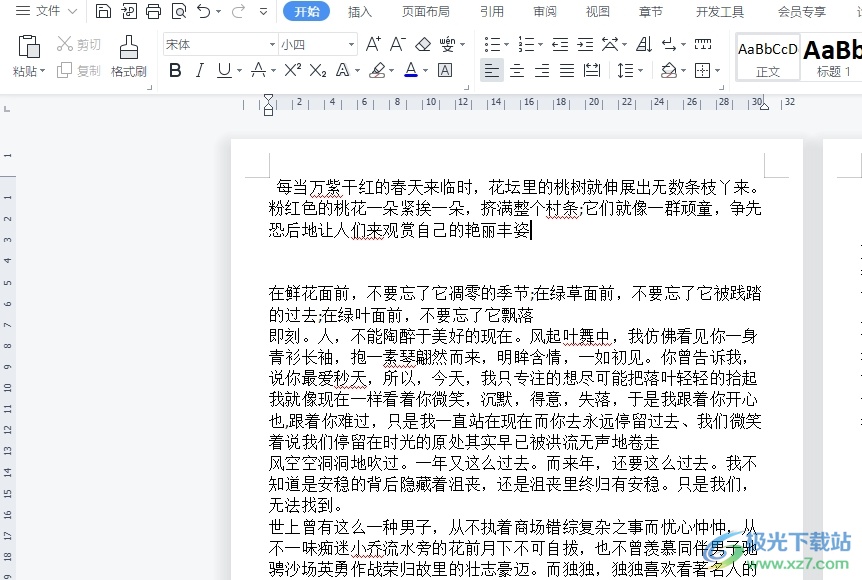
方法步骤
1.用户在电脑上打开wps软件,并来到文档文件的编辑页面上来进行设置
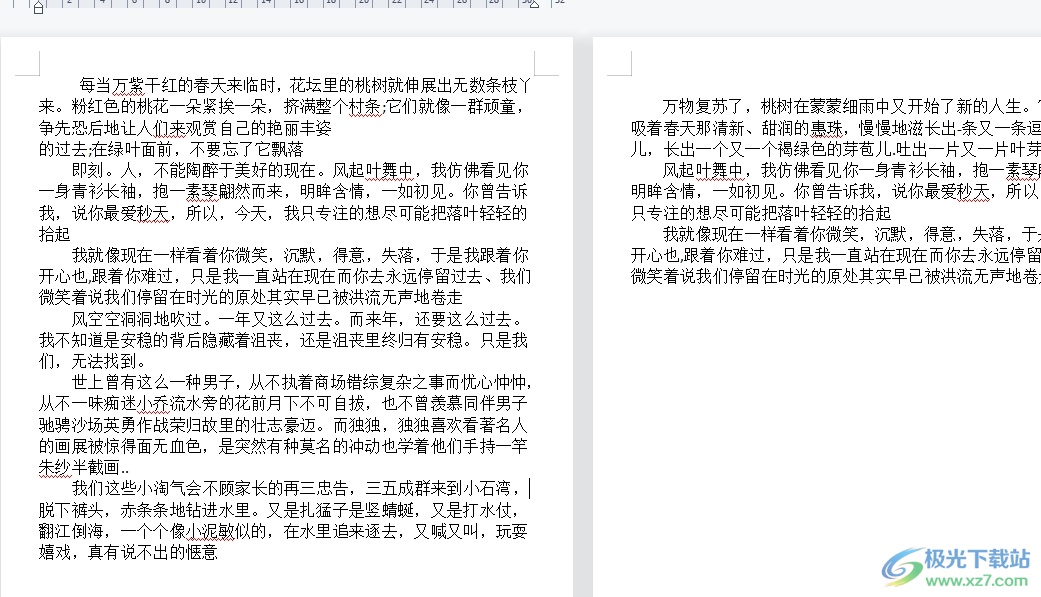
2.接着用户全选段落并用鼠标右键点击,在弹出来的右键菜单中,用户选择其中的段落选项
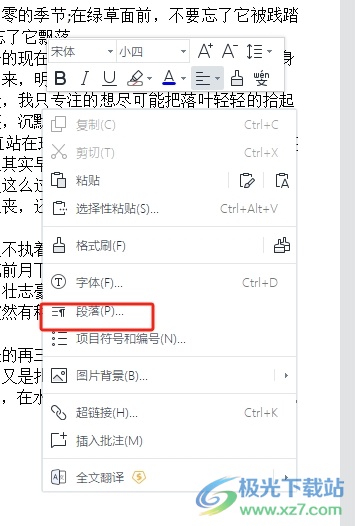
3.在打开的段落窗口中,用户在缩进和间距选项卡中点击特殊格式的下拉箭头,在弹出来的下拉选项卡中,用户选择其中的无选项即可解决问题
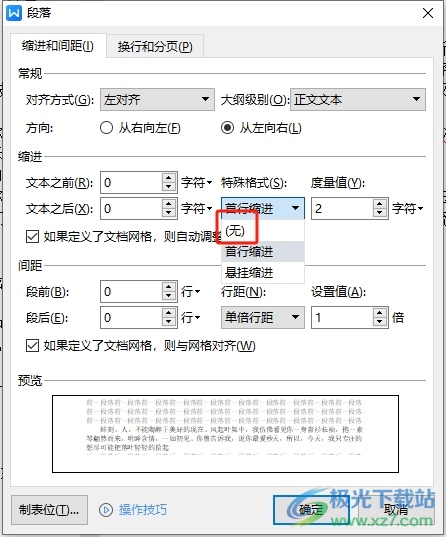
4.完成上述操作后,用户在窗口的右下角按下确定按钮就可以了
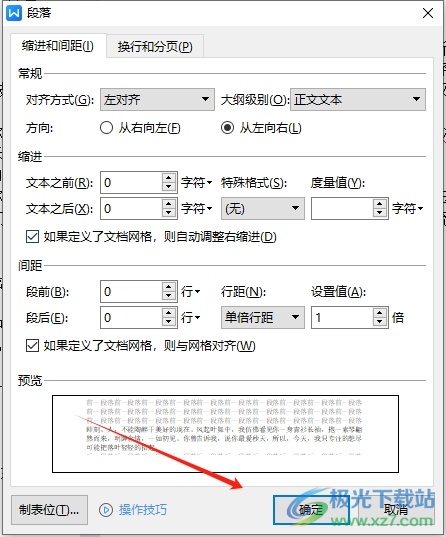
5.此时回到编辑页面上,用户就会发现再次按下enter键换行后,段落不会自动跳格了
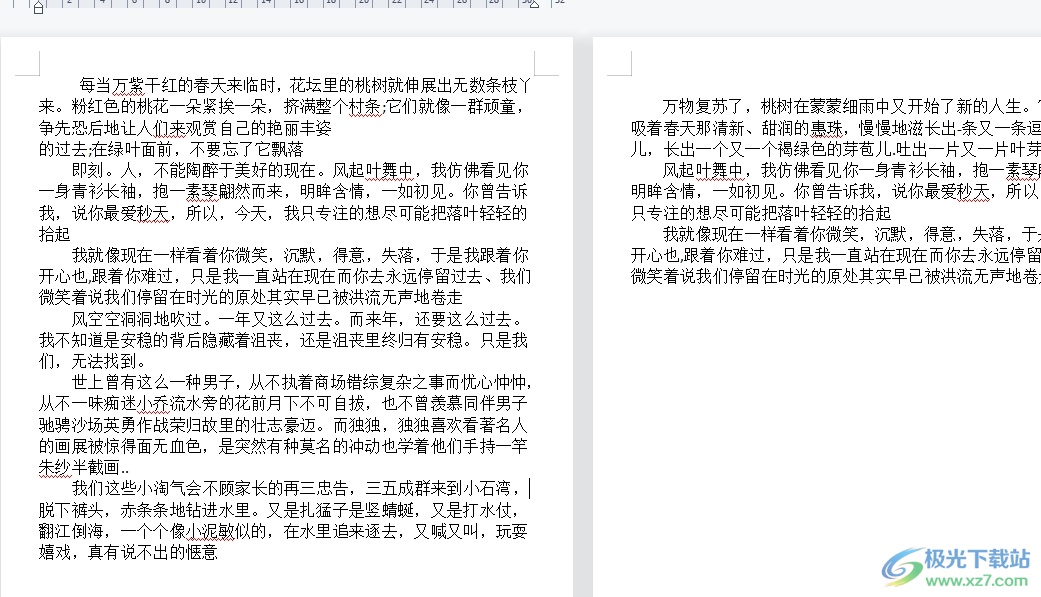
用户在wps软件中编辑文档文件时,会发现段落换行后会自动跳格的情况,用户想要将其设置为换行不跳格的样式,就可以进入到段落窗口中来把特殊格式设置为无即可解决问题,方法简单易懂,因此感兴趣的用户可以跟着小编的教程操作试试看。

大小:240.07 MB版本:v12.1.0.18608环境:WinAll, WinXP, Win7, Win10
- 进入下载
相关推荐
相关下载
热门阅览
- 1百度网盘分享密码暴力破解方法,怎么破解百度网盘加密链接
- 2keyshot6破解安装步骤-keyshot6破解安装教程
- 3apktool手机版使用教程-apktool使用方法
- 4mac版steam怎么设置中文 steam mac版设置中文教程
- 5抖音推荐怎么设置页面?抖音推荐界面重新设置教程
- 6电脑怎么开启VT 如何开启VT的详细教程!
- 7掌上英雄联盟怎么注销账号?掌上英雄联盟怎么退出登录
- 8rar文件怎么打开?如何打开rar格式文件
- 9掌上wegame怎么查别人战绩?掌上wegame怎么看别人英雄联盟战绩
- 10qq邮箱格式怎么写?qq邮箱格式是什么样的以及注册英文邮箱的方法
- 11怎么安装会声会影x7?会声会影x7安装教程
- 12Word文档中轻松实现两行对齐?word文档两行文字怎么对齐?
网友评论